¡Imaginad tener todo un sistema operativo Windows o Mac en la palma de la mano! Más bien imaginad que lo tenéis en un móvil Android, un iPhone o incluso un iPad y que podéis usar todas las funciones, herramientas y programas directamente…
Pues eso es lo que precisamente os enseñaremos hoy. En este tutorial conoceremos una de las mejores formas de acceder a nuestro PC desde el teléfono móvil o desde el Tablet sin tediosas configuraciones ni necesidad de tener conocimientos propios de un informático.
Para ello utilizaremos una aplicación llamada Splashtop. Ya os hablamos muy superficialmente de ella en uno de nuestros programas sobre aplicaciones móviles pero, por cuestión de tiempo no llegamos a mostraros lo potente y útil que resulta.
Preparando el acceso remoto desde el móvil o Tablet
Para controlar el PC desde el móvil o un Tablet es necesario que ambos dispositivos estén conectados mediante una conexión inalámbrica. El primer aspecto positivo de Splashtop es que te permite la conexión tanto dentro de la red local donde se encuentre el PC como desde cualquier red del planeta, incluida nuestra conexión 3G.
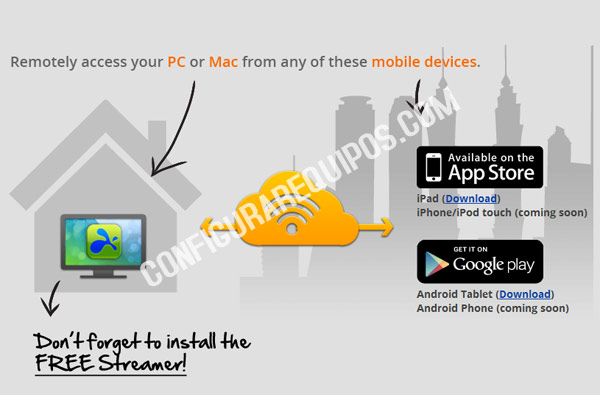
Por tanto, vamos a necesitar que tanto el móvil como el PC se vean. Para ello tendremos que instalar Splashtop Streamer en nuestro PC y la aplicación Splashtop Remote Desktop en nuestro iPhone, iPad o móvil Android.
Accederemos a la página web de Splashtop y seguiremos los link de descarga de cada aplicación. Destacar que las apps para los móviles son de pago. Son poco más de 3 euros pero os garantizo que la satisfacción de la plataforma es tal que, cuando terminemos el tutorial os parecerán poco.
Configurando Splashtop Streamer para el control remoto del PC
Una vez tengáis instalado el programa servidor en el PC y la aplicación de control en el móvil o Tablet, tendremos que realizar una pequeña configuración en ambos programas para poder vincularlos. Eh aquí otro de los puntos fuertes de Splashtop, pues a diferencia de otros programas de acceso remoto, con él no es necesario ingresar complejas configuraciones de direcciones IP, puertos, etc.
Con Splashtop sólo tenemos dos tipos de conexión y de configuración: Local y a través de Internet. En el programa instalado en nuestro PC hay que ejecutar los siguientes pasos:
Paso 1.- Aunque el nombre del PC es reconocido automáticamente por la aplicación, es importante crear una cuenta en Splashtop. Esta cuenta servirá para identificarnos más tarde en una y otra aplicación.
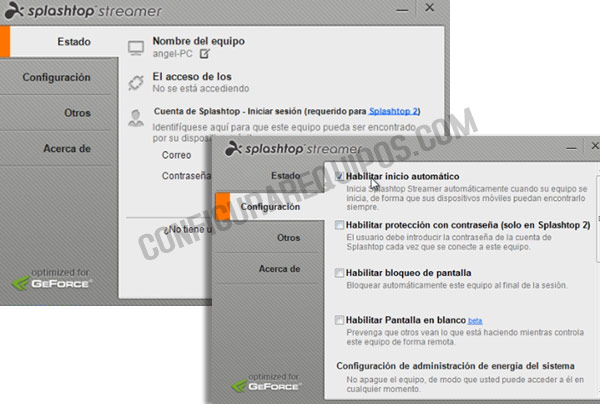
Paso 2.- Una vez tengamos nuestra cuenta creada pasaremos al menú Configuración. Como podréis observar, las opciones son muy sencillas de entender, así que haremos inciso en dos de ellas: la activación del streaming de sonido para escuchar el audio del PC en nuestro móvil o Tablet y establecer si queremos bloquear el PC mientras estamos conectados remotamente.
Paso 3.- La pestaña otros contiene la esencia de Splashtop. Es decir, desde ella estableceremos la contraseña que impedirá que otros puedan acceder a nuestro PC y que tendremos que introducir más tarde en la aplicación, además de la opción que nos permitirá controlar el PC desde el móvil, desde Internet. Es decir, desde cualquier otra red Wifi o vía 3G.

En este caso, en vez de andar configurando routers, puertas de enlace o mapeando direcciones MAC, Splashtop utiliza un sistema de búsqueda de equipos mediante el uso de nuestra cuenta de correo Gmail. Es decir, vinculándola a Splashtop Streamer podremos ver nuestro equipo más tarde, desde le móvil, sin tener que conocer direcciones IP públicas ni nada por el estilo.
Configurando Splashtop Remote desde IOS o Android
Ahora toca configurar nuestro móvil Android, iPhone o iPad para hacer que podamos controlar remotamente el PC. El proceso es sencillo y consta de dos partes:
Parte 1.- Si sólo queremos acceder remotamente a nuestro PC desde la misma red local que este, el sistema de Splashtop es tan bueno que él mismo detecta nuestro PC y lo único que tendremos que hacer es introducir el código de seguridad de antes y pulsar sobre nuestro equipo. Además, podemos elegir la resolución de la pantalla en el panel Avanzado, como también encender remotamente este si se encuentra apagado.
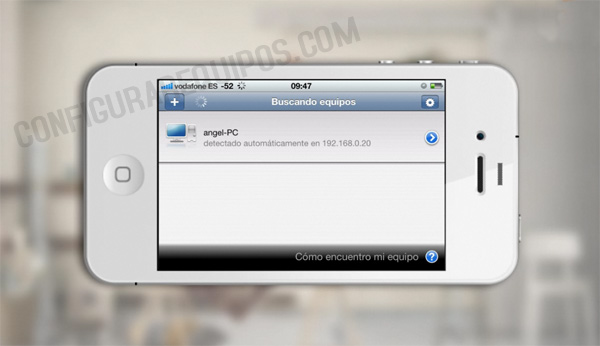
Nota: Para este punto es importante dos cosas: tener una BIOS compatible con Wake On Lan y que la opción esté activada.
Parte 2.- Si queremos configurar Splashtop para acceder desde otra red Wifi o vía 3G, entonces iremos al icono de preferencias, pulsaremos sobre Detección de Internet e introduciremos los datos de usuario y contraseña de nuestra cuenta de Google. Con ella podremos ver nuestro ordenador desde cualquier punto del planeta.
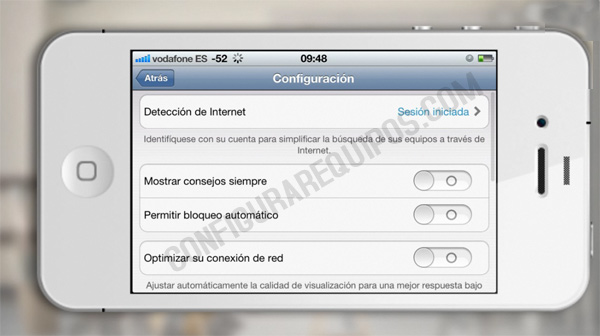
En el panel de ajustes hay otros apartados a configurar, pero son de menor importancia y su propio nombre indica para qué sirven.
Controlando el PC desde el iPhone, iPad o móvil Android
Una vez que todo está configurado sólo es necesario pulsar sobre nuestro PC y estableceremos directamente la conexión. Veremos la pantalla del ordenador en nuestro terminal y seguidamente podremos empezar a usar todos y cada uno de los elementos de Windows o Mac como si estuviéramos delante del equipo.
En este punto explicaremos varias cosas:
Punto 1.- Por defecto, el control del PC desde el móvil o Tablet es táctil. Es decir, que responde a ciertos gestos como en nuestra rutina ante el móvil. Podremos pulsar sobre cualquier link, iconos, menús… Con dos dedos podemos hacer zoom de la pantalla o scroll de una página del PC deslizándolos hacia la dirección que deseemos.
También podemos hacer clic tocando una vez sobre el elemento interactivo o dejar pulsado unos segundos para abrir menús contextuales.
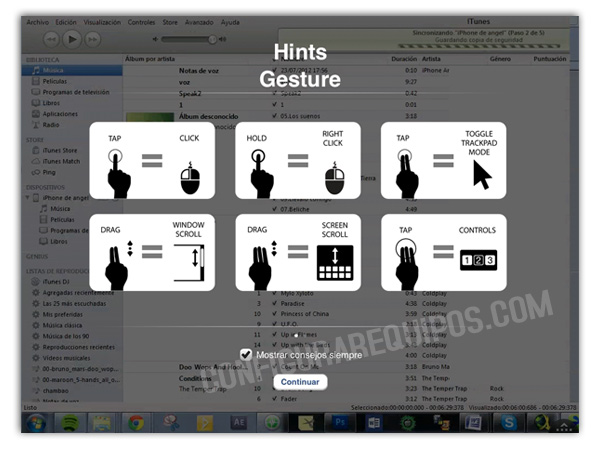
Punto 2.- Splashtop no sólo permite ver la pantalla del PC en el móvil sino también interactuar con él de modo que usemos los dedos a modo de ratón y el teclado virtual de nuestro Tablet o Smartphone como teclado real del PC. Para desplegarlo sólo es preciso pulsar sobre el icono de la parte inferior derecha. Lo que escribamos en nuestra pantalla táctil se reproducirá en tiempo real en el PC.
Punto 3.- como os indicaba al principio, el potencial de Splashtop es tan grande y utiliza unos códec de streaming tan buenos que nos permite ver fotos, videos o escuchar música en calidad de alta definición directamente en el móvil. Podemos ver una película, ver videos Flash utilizando el navegador del PC en vez del integrado en el teléfono… Incluso podemos utilizar Spotify sin tener que pagar una cuenta Premium.
Conclusiones
Como veis, usar Splashtop para acceder y controlar remotamente el PC con el móvil o Tablet es una verdadera experiencia. El sistema es súper fluido, sencillamente una maravilla a nivel de uso, fácil de configurar… Podéis abrir archivos de vuestro ordenador, reproducirlos, utilizar programas muy complejos y exigentes como Adobe Photoshop…
En definitiva, la carga de procesamiento la lleva el PC, pues lo único que necesitamos para una óptima experiencia de uso es una conexión decente. También podremos enviarnos documentos remotamente al móvil y cientos de usos más que dejo a vuestra elección. |


